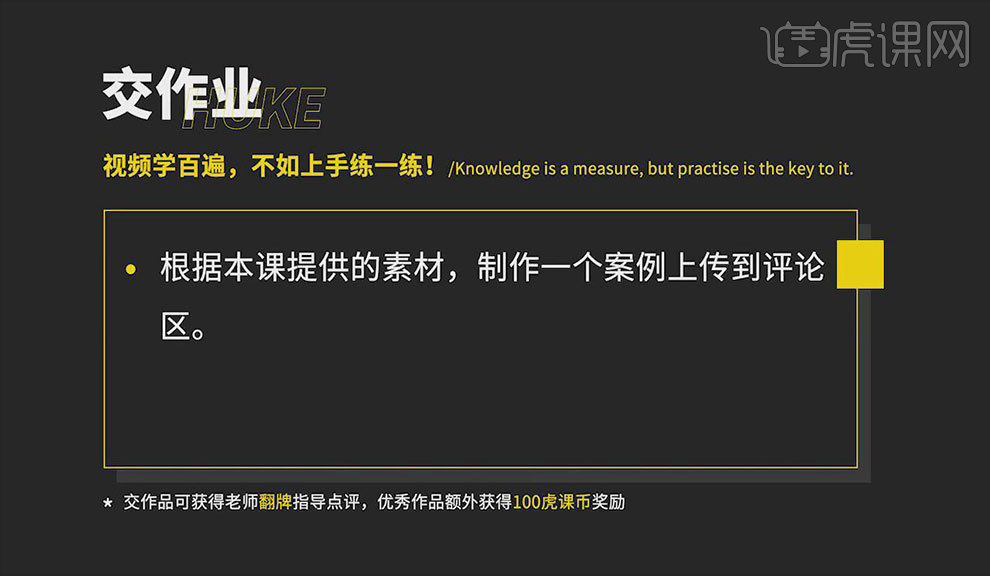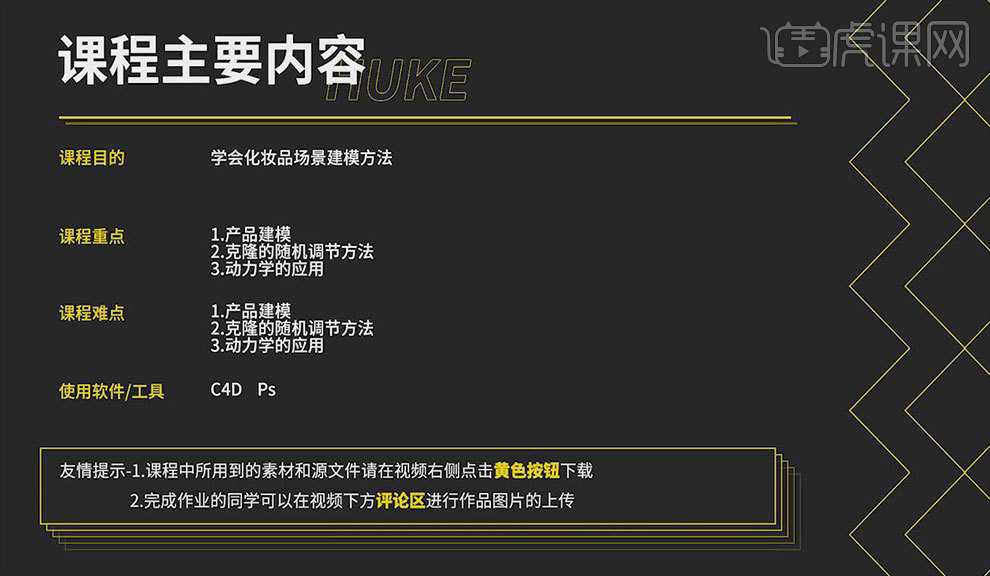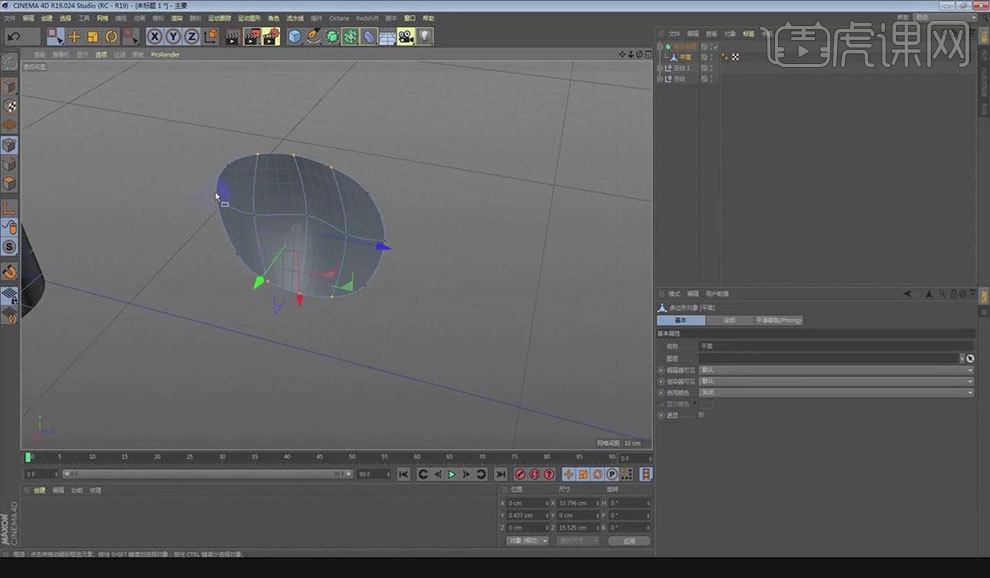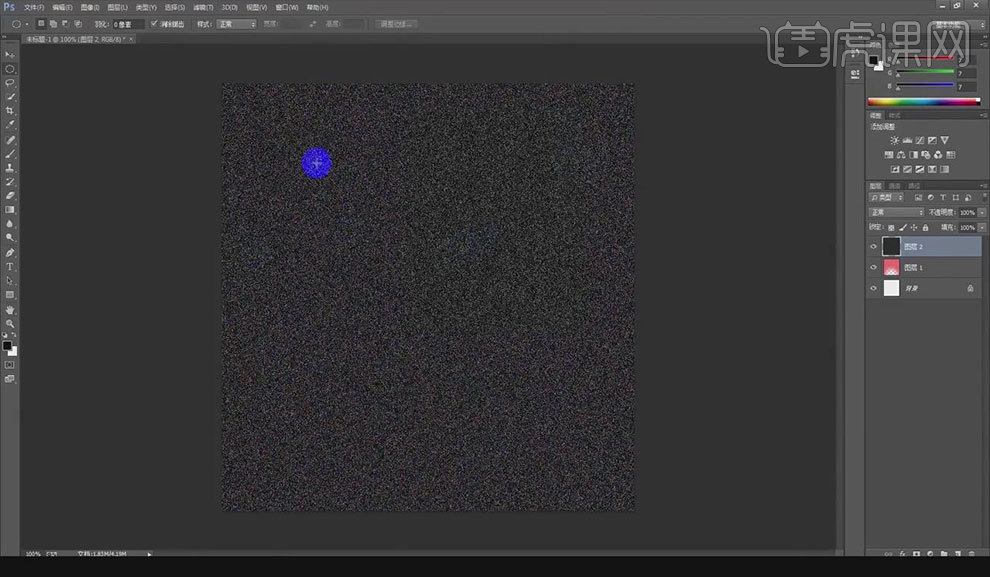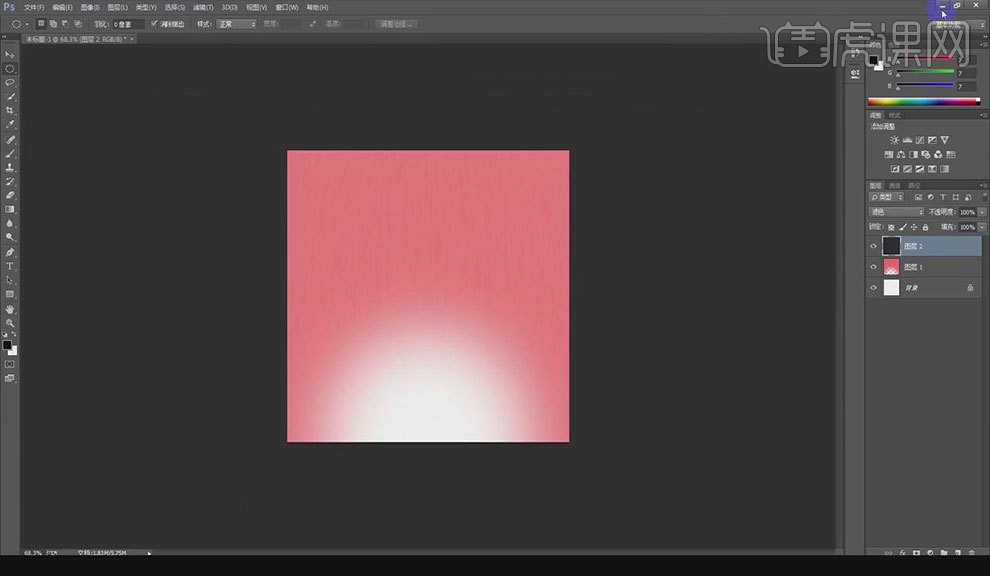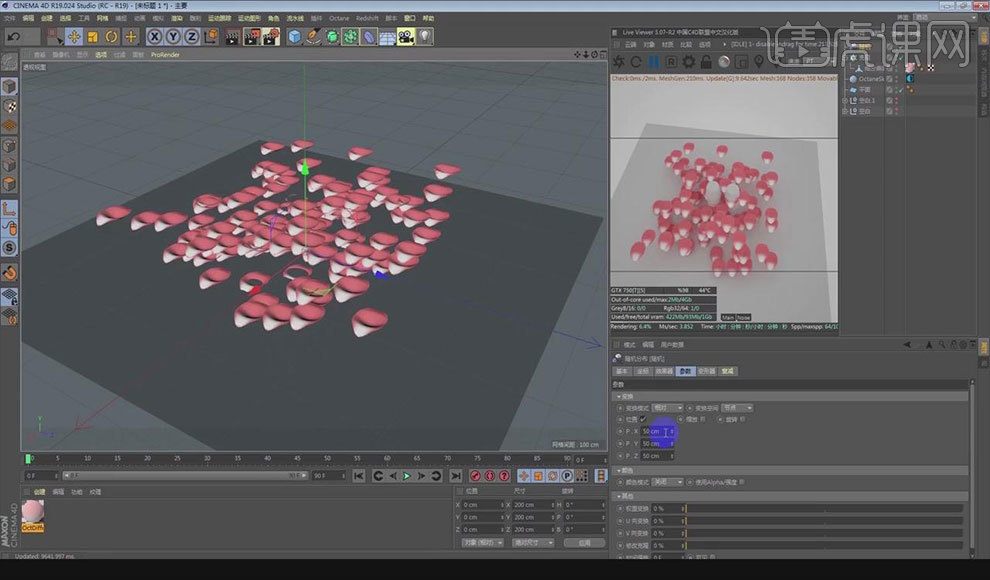课后作业。
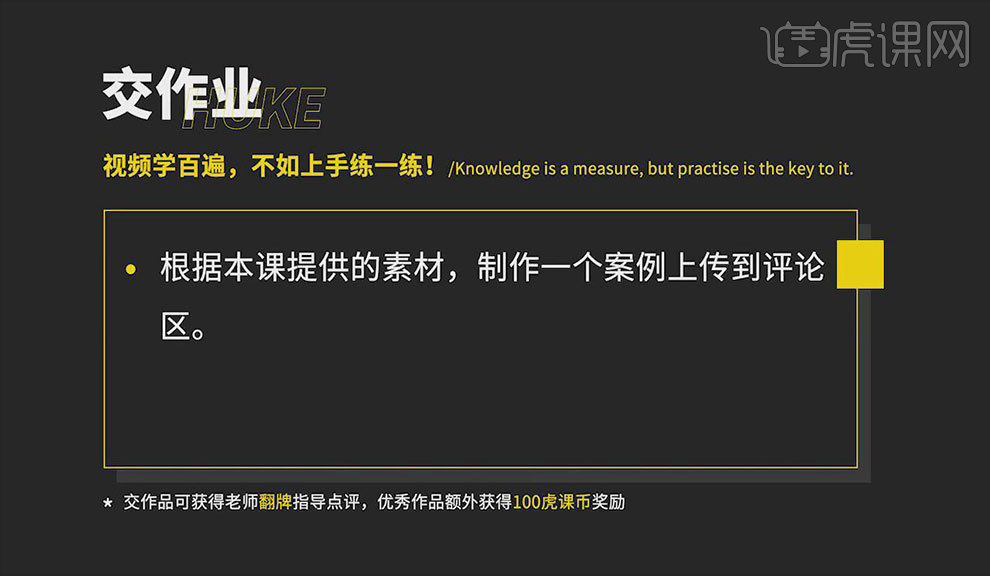
1.本课主要内容具体如图所示。
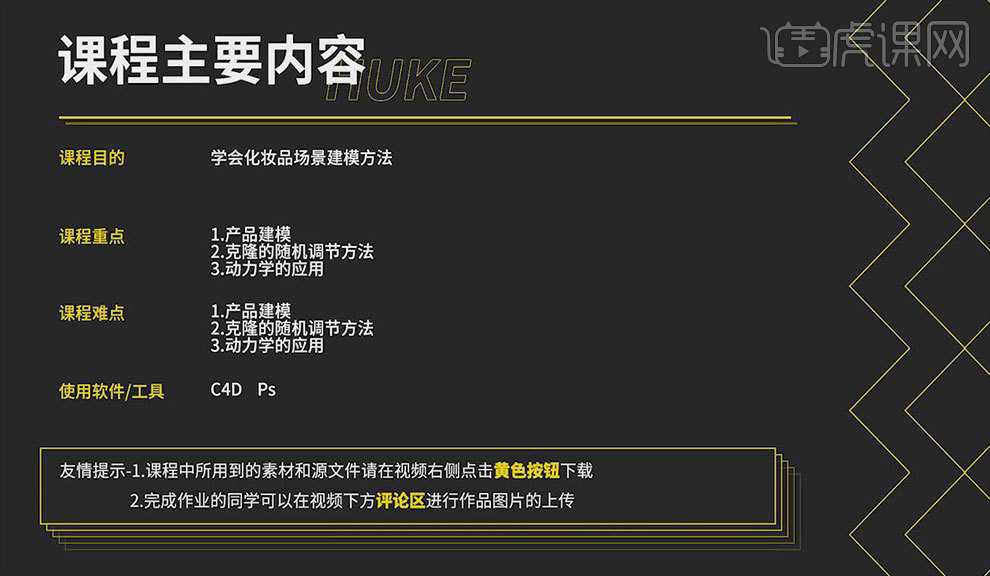
2.选择【圆柱】,绘制效果图所示,右击选择【转换为可编辑对象】,选择【面】模式,按【Ctrl+A】全选,右击选择【循环/切割】,切割至效果图所示。选择【中心线】,选择【缩放工具】调整至效果图所示。选择上面的面,右击选择【挤压】,按【Ctrl】键拖拽至效果图所示。

3.选择【框选工具】,选择【边】模式,调整至效果图所示。选择【圆柱】,调整至效果图所示。按【Ctrl+A】全选,选择【优化】,选择上边面,选择【缩放工具】缩放至效果图所示,将不需要的部分删除。选择【面】,右击选择【挤压】,按【Ctrl】键拖拽至效果图所示。

4.选择【边】,右击【倒角】,设置【细分】为2,如图所示。用同样的方法调整物体其它部分如图所示。

5.点击【细分曲面】,将物体拖拽进去,将其调整至效果图所示。选择【面】,将其删除,选择【边】,右击【倒角】,如图所示。选择【显示——光影着色】,调整盖子如图所示。

6.将之前做好的物体复制,选中物体,按【Alt+G】编组,按【Ctrl】键复制如图所示。选择【平面】,调整至效果图所示,选择【显示——光影着色】,按【C】转换为可编辑对象,选择【缩放工具】缩放合适大小。选择【点】,调整至效果图所示。
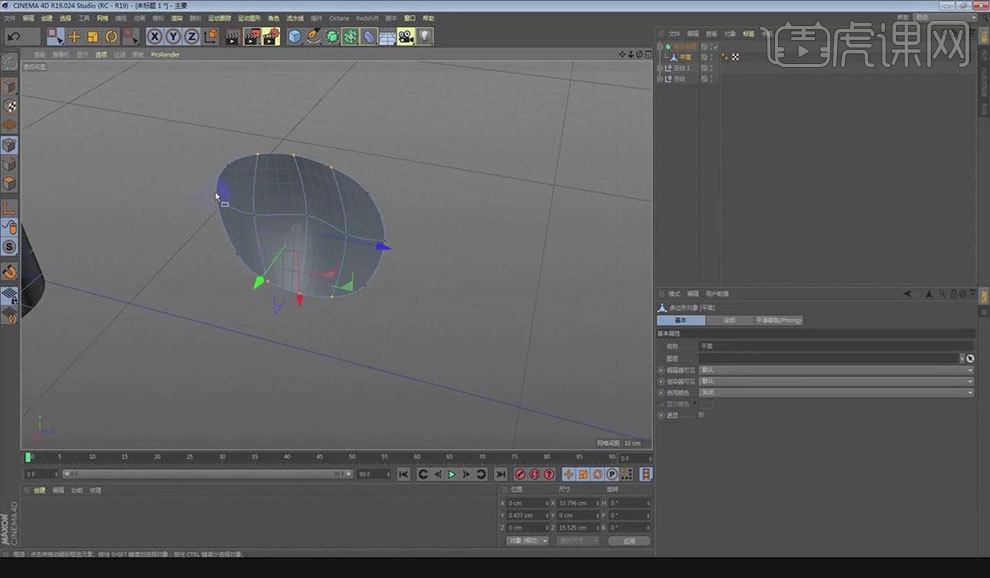
7.选择【面】,按【Ctrl+A】全选,右击选择【挤压】,勾选【创建封顶】,调整至效果图所示。

8.打开PS,选择【文件——新建】,设置【宽度】、【高度】为800,单击【确定】。选择【椭圆选框工具】,按【Ctrl+Shift+I】反选,单击【创建新图层】,将【前景色】设置为红色,按【Alt+Delete】填充前景色,如图所示。

9.选择【滤镜——模糊——高斯模糊】,设置【半径】为80.6,单击【确定】。单击【创建新图层】,将【前景色】设置为黑色,按【Alt+Delete】填充前景色,选择【滤镜——杂色——添加杂色】,设置【数量】为47.15,勾选【单色】,单击【确定】,如图所示。
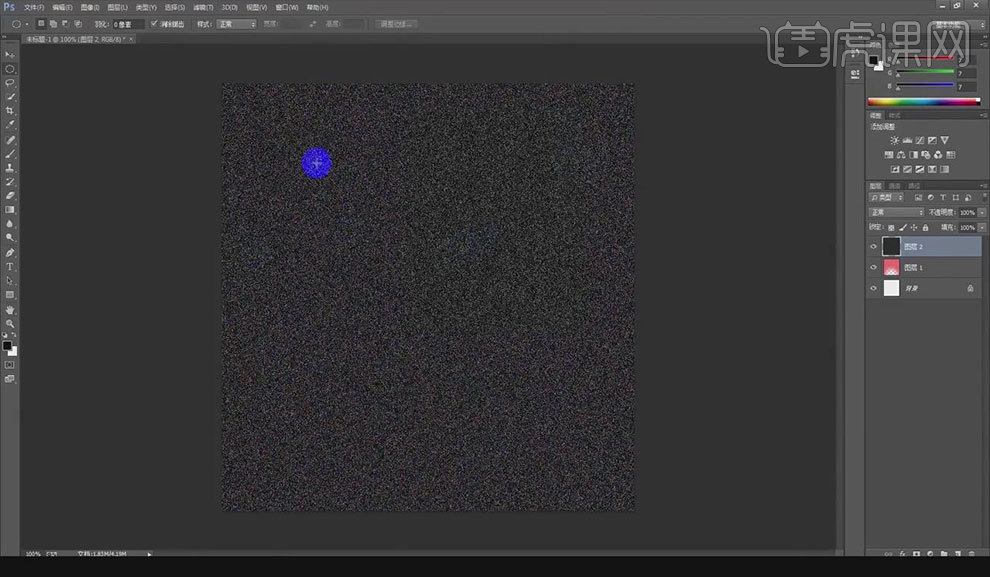
10.设置【图层混合模式】为【滤色】,选择【滤镜——模糊——动感模糊】,设置【角度】为90,【距离】为75,单击【确定】。按【Ctrl+T】自由变换,右击选择【变形】,调整至效果图所示,按【Ctrl+Shift+S】存储为,选择路径,单击【保存】。
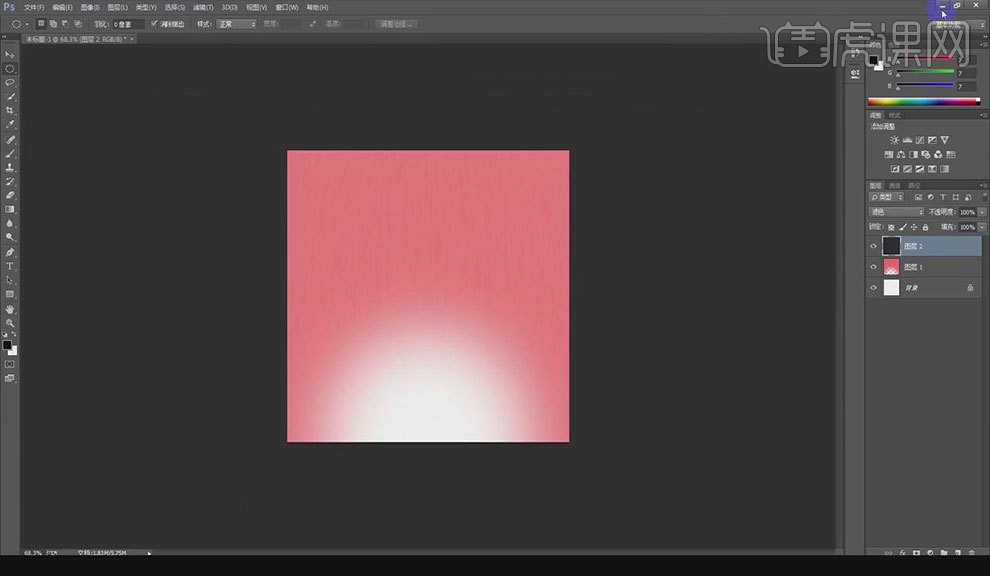
11.返回C4D,打开【渲染器】,在【核心】里面选择【路径追踪】,设置【最大采样】为1000,勾选【自适应采样】,选择【摄像机成像】选项卡,设置【伽马】值为2.2,【摄像机】选择Linear。

12.点击【新建材质】,在【纹理】中选择之前的贴图,将材质拖放至物体。选择【点】,调整至效果图所示。选择【显示——光影着色】,选择【平面】,将其调整至效果图所示。

13.选择【花瓣】,选择【运动图形——克隆】,设置【模式】为【网格排列】,选择【旋转工具】并调整【尺寸】至效果图所示。设置【数量】如图所示,选择【运动图形——效果器——随机】,如图所示。
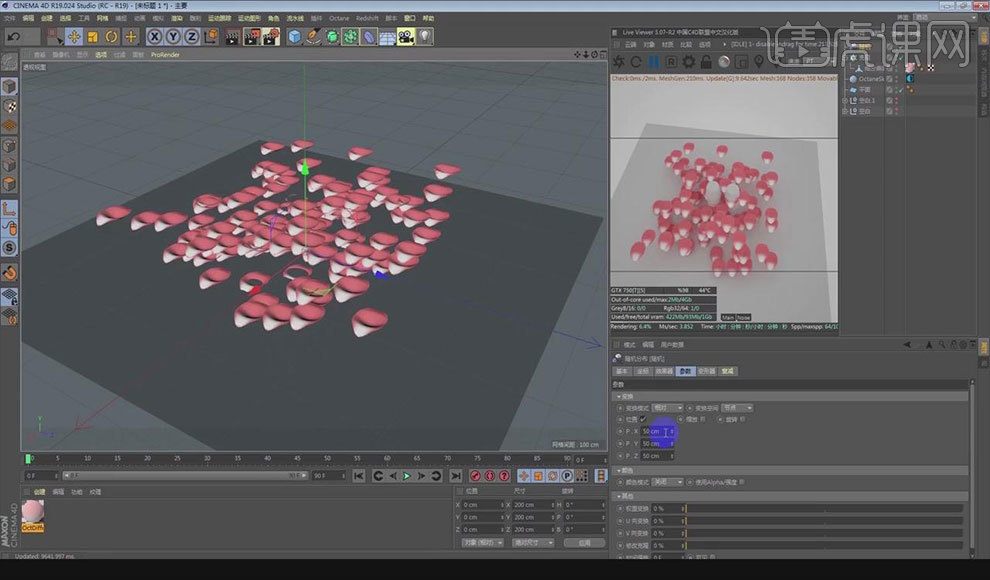
14.调整【尺寸】如图所示,勾选【缩放】,勾选【等比缩放】,设置【缩放】为0.3,勾选【旋转】,旋转至效果图所示。选择【细分曲面】右击选择【模拟标签——刚体】,选择【地面】右击选择【模拟标签——碰撞体】,如图所示。




 复制
复制